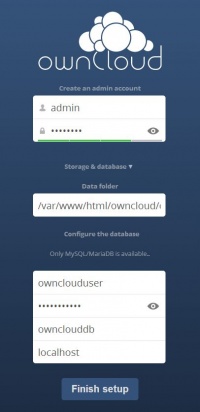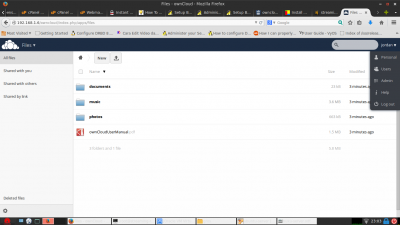Difference between revisions of "Membangun server cloud dengan owncloud"
(New page: Langkah – langkah instalasi owncloud di Ubuntu 14.04 : 1.Pertama kita lakukan update dulu pc kita ,dengan perintah : apt-get update 2.Jalankan apache2 , jika belum ada ,install dengan...) |
|||
| (2 intermediate revisions by the same user not shown) | |||
| Line 7: | Line 7: | ||
3.Setelah itu install php5 pada server,perintahnya : | 3.Setelah itu install php5 pada server,perintahnya : | ||
apt-get install php5 php5-mysql | apt-get install php5 php5-mysql | ||
| − | 4. Selain itu ,owncloud juga membutuhkan beberapa modules php, install modules php yang dibutuhkan owncloud dengan perintah : | + | 4.Selain itu ,owncloud juga membutuhkan beberapa modules php, install modules php yang dibutuhkan owncloud dengan perintah : |
apt-get install php5-gd php5-json php5-curl php5-intl php5-mcrypt php5-imagick | apt-get install php5-gd php5-json php5-curl php5-intl php5-mcrypt php5-imagick | ||
5.Install MySQL database server : | 5.Install MySQL database server : | ||
| Line 19: | Line 19: | ||
Remove test database and access to it? [Y/n] y | Remove test database and access to it? [Y/n] y | ||
Reload privilege tables now? [Y/n] y | Reload privilege tables now? [Y/n] y | ||
| + | 7.Download owncloud versi 7 menggunakan perintah wget seperti dibawah ini ,ketikkan diterminal : | ||
| + | wget https://download.owncloud.org/community/owncloud-7.0.0.tar.bz2 | ||
| + | 8.Setelah selesai di download ,lalu ekstrak dan masukan kedalam direktori apache , perintahnya : | ||
| + | tar -xvf owncloud-7.0.0.tar.bz2 -C /var/www/html | ||
| + | 9.Ubah permission / hak akses direktory owncloud,perintahnya : | ||
| + | chown www-data:www-data -R /var/www/html/owncloud/ | ||
| + | 10.Masuk kedalam mysql server dan buat user serta database untuk owncloud ,ikuti langkah dibawah ini, ketikkan pada terminal : | ||
| + | mysql -u root -p | ||
| + | Enter password: ( masukkan password mysql anda ) | ||
| + | 11.Setelah masuk kedalam mysql ,ketikkan : | ||
| + | mysql> CREATE USER 'ownclouduser'@'localhost' IDENTIFIED BY 'Masukkan Password anda'; | ||
| + | mysql> CREATE DATABASE ownclouddb; | ||
| + | mysql> GRANT ALL ON ownclouddb.* TO 'ownclouduser'@'localhost'; | ||
| + | mysql> FLUSH PRIVILEGES; | ||
| + | mysql> exit | ||
| + | 12.Sekarang buka browser , dan ketikkan alamat : | ||
| + | ip-address-anda/owncloud | ||
| + | Ganti ip address sesuai dengan ipaddress anda . Misalnya : | ||
| + | 192.168.1.100/owncloud | ||
| − | + | Setelah itu akan terbuka owncloud nya seperti gambar dibawah: | |
| − | + | [[Image:Owncloud1.jpg|center|200px|thumb]] | |
| − | |||
| − | |||
| − | |||
| − | |||
| − | |||
| − | |||
| − | |||
| − | 11. | + | masukkan sesuai gambar diatas atau disesuaikan dengan ownclouduser yang anda buat ketika membuat user di mysql pada langkah nomor 11. |
| − | + | 13.Klik Finish setup, dan owncloud sudah berhasil anda pasang. | |
| − | |||
| − | |||
| − | |||
| − | |||
| − | |||
| − | |||
| − | + | Penampakannya Seperti ini : | |
| − | + | [[Image:owncloud223.png|center|400px|thumb]] | |
| − | |||
| − | |||
Latest revision as of 18:33, 4 January 2015
Langkah – langkah instalasi owncloud di Ubuntu 14.04 :
1.Pertama kita lakukan update dulu pc kita ,dengan perintah :
apt-get update
2.Jalankan apache2 , jika belum ada ,install dengan perintah :
apt-get install apache2
3.Setelah itu install php5 pada server,perintahnya :
apt-get install php5 php5-mysql
4.Selain itu ,owncloud juga membutuhkan beberapa modules php, install modules php yang dibutuhkan owncloud dengan perintah :
apt-get install php5-gd php5-json php5-curl php5-intl php5-mcrypt php5-imagick
5.Install MySQL database server :
apt-get install mysql-server
6.Setelah selesai instalasi mysql server, ketikkan pada terminal :
mysql_secure_installation dan ikuti langkahnya seperti ini ,dengan mengetikkan y : Set root password? [Y/n] y Remove anonymous users? [Y/n] y Disallow root login remotely? [Y/n] y Remove test database and access to it? [Y/n] y Reload privilege tables now? [Y/n] y
7.Download owncloud versi 7 menggunakan perintah wget seperti dibawah ini ,ketikkan diterminal :
wget https://download.owncloud.org/community/owncloud-7.0.0.tar.bz2
8.Setelah selesai di download ,lalu ekstrak dan masukan kedalam direktori apache , perintahnya :
tar -xvf owncloud-7.0.0.tar.bz2 -C /var/www/html
9.Ubah permission / hak akses direktory owncloud,perintahnya :
chown www-data:www-data -R /var/www/html/owncloud/
10.Masuk kedalam mysql server dan buat user serta database untuk owncloud ,ikuti langkah dibawah ini, ketikkan pada terminal :
mysql -u root -p
Enter password: ( masukkan password mysql anda )
11.Setelah masuk kedalam mysql ,ketikkan :
mysql> CREATE USER 'ownclouduser'@'localhost' IDENTIFIED BY 'Masukkan Password anda'; mysql> CREATE DATABASE ownclouddb; mysql> GRANT ALL ON ownclouddb.* TO 'ownclouduser'@'localhost'; mysql> FLUSH PRIVILEGES; mysql> exit
12.Sekarang buka browser , dan ketikkan alamat :
ip-address-anda/owncloud
Ganti ip address sesuai dengan ipaddress anda . Misalnya :
192.168.1.100/owncloud
Setelah itu akan terbuka owncloud nya seperti gambar dibawah:
masukkan sesuai gambar diatas atau disesuaikan dengan ownclouduser yang anda buat ketika membuat user di mysql pada langkah nomor 11.
13.Klik Finish setup, dan owncloud sudah berhasil anda pasang.
Penampakannya Seperti ini :